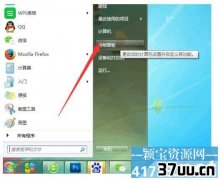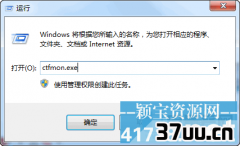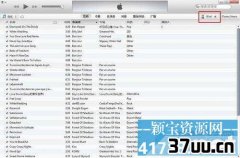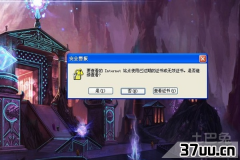桌面图标不见了,桌面不显示图标怎么办
桌面上的快捷方式很方便,可以很快的进到我们想进的程序,但有时候可能是误操作删除了图标,或者有可能系统问题导致图标全都不见了,我们该怎么办呢?
下面就详细说说遇到这种情况的完美解决办法。
方法一、在桌面空白处点击鼠标右键,找到排列图标看看显示桌面图标有没有被勾选,如果没有勾选的话勾选上就可以了。

方法二、按住Ctrl+Alt+Del进入Windows 任务管理器,选择文件---新建任务。

在创建先任务中打开输入:
explorer点击确定即可。

方法三、点击开始--运行或者按Windows键+R,然后输入regedit,进入注册表编辑器页面。
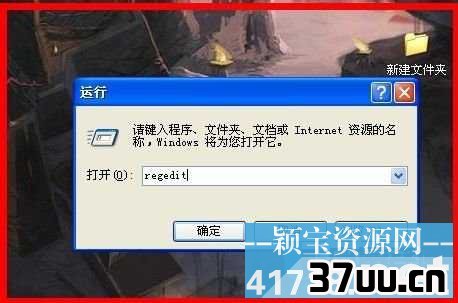
依次选择[HKEY_LOCAL_MACHINE\SOFTWARE\Microsoft\Windows NT\CurrentVersion\Winlogon],然后查看在右侧的Shell值是否为Explorer.exe。
如果不是,请手动修改为 Explorer.exe。
双击Shell,在打开的对话框中的数值数据中输入Explorer.exe按确定,最后重启电脑。
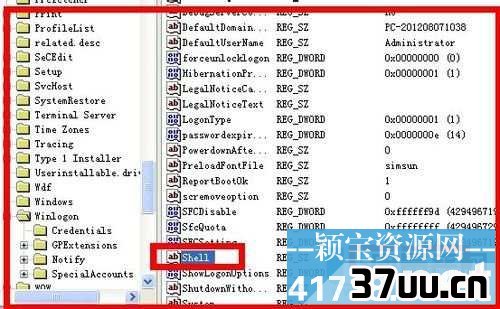
方法四、其实进行桌面切换的操作不一定要使用显示桌面图标,使用键盘同样能完成桌面的切换的操作,我们找到键盘上的win键和D键(如果不清楚键的位置的话可以参看下图红线标注处),然后同时按下去,是不是同样实现了桌面的切换操作呀。

有的朋友可能会说,我知道使用键盘能实现这样的效果,但是我还是想使用显示桌面图标来实现桌面的切换,下面我们就来看看怎样把消失的图标再次 变出来。
我们打开C盘,依次打开Documents and Settings和Administrator文件夹,找到Application Data文件夹(注意此文件夹为隐藏文件夹,因此我们需要先显示隐藏文件夹)。
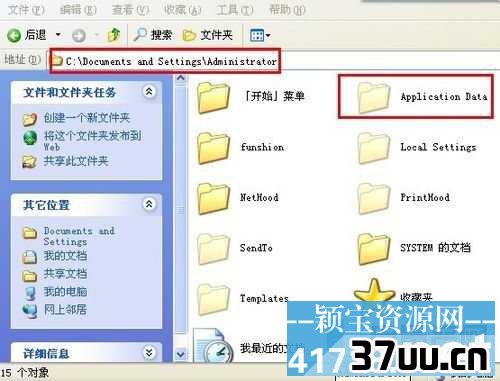
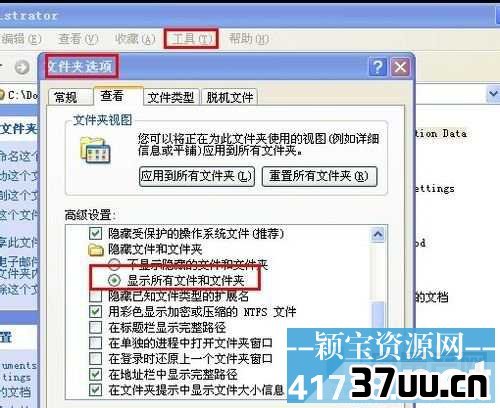
然后依次打开Microsoft,Internet Explorer和Quick Launch文件夹,找到显示桌面选项,右击它,点击发送到桌面快捷方式,然后把快捷方式标拖曳到我们常用的任务栏即可。
但是一般情况下,显示桌 面图标并非快捷方式,当你任务栏中的图标被删除后,这里也不会在有,没有的话也没关系,我们看接下来的办法。
版权保护: 本文由 吾力强 原创,转载请保留链接: https://www.37uu.cn/detail/6211.html